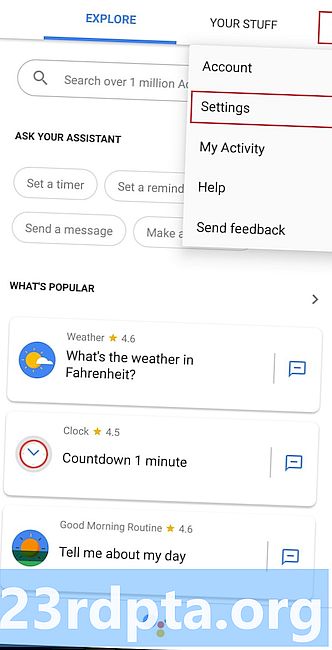Nilalaman
- I-restart ang iyong aparato ng Chromecast
- Suriin ang iyong Wi-Fi
- I-reboot ang iyong computer o smartphone
- I-update ang iyong browser sa Chrome
- Magsagawa ng isang pag-reset ng pabrika sa iyong Chromecast
- Ang pag-black out ng Chromecast o pag-off

Ang mga Chromecasts ay isang mahusay na karagdagan sa anumang sistema ng entertainment sa bahay. Pinapayagan ka nitong mag-stream ng nilalaman mula sa Netflix, Hulu, o kahit na doblehin ang iyong Android smartphone .. hindi bababa sa kapag ang lahat ay gumagana nang tama. Kapag hindi gumagana ang iyong Chromecast, maaaring maging isang nakagagalit na karanasan na pumapatay sa iyong partido sa pagtingin.
Basahin din: 13 mga bagay na hindi mo alam na maaari mong gawin sa Google Home at Chromecast
Upang matulungan, pinagsama namin ang isang listahan ng mga paraan upang ayusin ang iyong Chromecast kapag huminto ito sa pagtatrabaho. Babalik ka sa streaming nang walang oras.
- I-restart ang iyong aparato ng Chromecast
- Suriin ang iyong Wi-Fi
- I-reboot ang iyong computer o smartphone
- I-update ang iyong browser sa Chrome
- Magsagawa ng isang pag-reset ng pabrika sa iyong Chromecast
- Ang pag-black out ng Chromecast o pag-off
I-restart ang iyong aparato ng Chromecast

Kapag hindi gumagana ang iyong Chromecast, ang unang bagay na dapat mong subukan ay ang pag-reboot ng aparato. Ang pinakamadaling paraan upang gawin ito ay ang sinubukan at totoong pamamaraan ng pag-unplug nito, naghihintay ng ilang minuto, pagkatapos ay mai-plug ito.
Bigyan ito ng ilang minuto upang magsimula, pagkatapos ay subukang muli ang paghahagis sa iyong aparato. Mas madalas kaysa sa hindi ito malulutas ang problema, ngunit kung ang iyong Chromecast ay hindi pa rin gumagana lumipat sa susunod na hakbang.
Suriin ang iyong Wi-Fi
Kadalasan kapag hindi gumagana ang iyong smartphone, apps, o iba pang mga konektadong aparato ay bumababa ito sa iyong router. Dahil lamang ito ay gumagana sa isang aparato ay hindi ito papasiyahan kapag hindi gumagana ang iyong Chromecast.
Ang isang mabilis na ikot ng lakas ng iyong router ay dapat alisin ang anumang mga potensyal na isyu. I-unplug lang ang iyong router sa loob ng ilang minuto, pagkatapos ay i-plug ito muli. Kapag na-boot ang iyong router, subukang muli ang iyong koneksyon.
Basahin din: Ano ang gagawin kung hindi kumonekta ang iyong telepono sa Wi-Fi
Ang isa pang potensyal na sanhi ng hindi magandang koneksyon ay ang lokasyon ng Chromecast sa likod ng iyong telebisyon. Ang aparato ay mahusay na nakatago sa malayo, ngunit maaaring hindi ito makatatanggap ng sapat na juice ng Wi-Fi upang mai-stream ang iyong mga paboritong palabas.
Kung maayos ang iyong Wi-Fi at nakakaranas ka pa rin ng mga isyu, subukang ikonekta ang HDMI extender na kasama sa kahon at pisikal na paghihiwalay sa iyong Chromecast sa iyong telebisyon. Kung mayroon kang isang Chromecast Ultra, mayroon kang labis na pagpipilian sa pagkonekta ng isang eternet cable sa power brick.
I-reboot ang iyong computer o smartphone

Tulad ng lagi, maraming mga problema ang nalulutas sa isang mabilis na pag-reboot. Itinapon mo mula sa iyong telepono, tablet, o computer, ang isang mabilis na pag-reboot ay maaaring ayon lamang sa iniutos ng doktor.
Kung hindi pa gumagana ang iyong Chromecast pagkatapos ng isang sariwang pag-reboot, lumipat sa susunod na pag-aayos sa listahan.
I-update ang iyong browser sa Chrome
Kung karaniwang itinapon mo mula sa iyong computer, posible na mayroong isang bagong bersyon ng Chrome. Maaari itong maging sanhi ng iyong Chromecast na tumigil sa pagtatrabaho o pigilan ang pindutan ng cast mula sa paglitaw sa iba't ibang mga website. Sundin ang mga hakbang sa ibaba upang suriin.
Paano i-update ang Google Chrome
- Buksan Chrome sa iyong kompyuter.
- I-click ang Marami pa icon sa kanang tuktok (tatlong tuldok).
- Mag-click I-update ang Google Chrome (ang pindutan ay hindi lilitaw kung ikaw ay nasa pinakabagong bersyon).
- Mag-click Muling muli.
Magsagawa ng isang pag-reset ng pabrika sa iyong Chromecast
Kung nabigo ang lahat at hindi pa gumagana ang iyong Chromecast, oras na upang magsagawa ng pag-reset ng pabrika. Ang mabuting balita ay hindi ka mawawala ng anumang data, ngunit kakailanganin mong i-set up muli ang iyong Chromecast mula sa simula.
Nang walang pag-aalis ng iyong Chromecast, idaan ang pindutan sa likod ng aparato nang hindi bababa sa 25 segundo. Ang iyong TV screen ay kalaunan ay magiging blangko, at magsisimula ang proseso ng pag-reset.
Kapag natapos na, maaari mong simulan muli ang proseso ng pag-setup. Kung maaari, pinakamahusay na gumamit ng ibang aparato kaysa sa ginamit mo sa unang pagkakataon. Ito ang maghahatid ng anumang mga isyu na nauugnay sa aparato, at ang proseso ay madali lamang sa mga smartphone, windows, o chromebook.
Basahin din: Paano mag-set up ng Chromecast para sa lahat ng mga platform
Ang pag-black out ng Chromecast o pag-off

Ito ay isang mas angkop na isyu kaysa sa nakalista sa itaas. Kung biglang naka-off ang iyong Chromecast, pagdidilim nang pana-panahon, o madalas na muling pagsisimula, ang isyu ay maaaring nauugnay sa power supply nito.
Ang mga Chromecasts ay pinalakas ng USB cable sa kahon, at maraming mga telebisyon sa telebisyon ang may mga USB port na maginhawang matatagpuan sa tabi ng mga port ng HDMI. Ito ay tila tulad ng isang panukala sa pag-save ng cable upang mai-plug ang USB cable sa iyong TV, ngunit maaari itong maging sanhi ng mga isyu sa kuryente.
Maaari itong maging sanhi ng iyong Chromecast na tumigil sa pagtatrabaho sa maraming kadahilanan. Kapag pinapatay mo ang iyong TV, pinuputol nito ang kapangyarihan sa mga USB port, na nagiging sanhi ito upang i-reboot sa tuwing pinapatay mo ang iyong TV. Mas masahol pa, ang mas murang mga hanay ng TV ay maaaring hindi maayos na mai-configure o hindi matatag na USB port.
Ang pag-aalis ng iyong USB cable ng Chromecast mula sa iyong TV at pag-plug sa suplay ng dingding ng pader ay dapat lunasan ang isyung ito. Kung wala ka pang charger sa dingding, subukan ang isang lumang charger ng telepono o bumili ng isang charger ng third party.
Iyon ay para sa gabay na ito sa pag-aayos para sa kung ano ang gagawin kapag hindi gumagana ang iyong Chromecast. Mayroon bang mga pag-aayos na napalampas namin? Ipaalam sa amin sa mga komento sa ibaba!